Windows 11, dù mang lại nhiều cải tiến về giao diện và tính năng, cũng dần trở nên cồng kềnh hơn với vô số ứng dụng cài sẵn và các tính năng quảng cáo, gây khó chịu cho người dùng. Thực trạng này đã thúc đẩy sự ra đời của nhiều công cụ nhằm giúp người dùng tối ưu Windows 11, loại bỏ những gì không mong muốn. Trong số đó, TidyOS nổi lên như một giải pháp đáng chú ý, cung cấp cách thức hiệu quả để gỡ bloatware Windows 11 và dọn dẹp hệ thống.
Được phát triển bởi người dùng GitHub builtbybel, tác giả của nhiều ứng dụng nổi tiếng cùng loại như Bloatynosy và Winpilot, TidyOS kế thừa và kết hợp những tính năng tốt nhất từ các công cụ tiền nhiệm trong một giao diện người dùng sạch sẽ và trực quan hơn. Đây là một trong những cách tốt nhất để dọn dẹp Windows 11, đặc biệt phù hợp với những người không thoải mái khi sử dụng môi trường dòng lệnh (terminal). Hãy cùng chúng tôi khám phá chi tiết công cụ mạnh mẽ này.
 Laptop Surface chạy Windows 11 trên bàn làm việc
Laptop Surface chạy Windows 11 trên bàn làm việc
Tắt Quảng Cáo và Các Tính Năng Xâm Phạm Quyền Riêng Tư trên Windows 11
Giúp Windows 11 “im lặng”
Windows 11 thường xuyên can thiệp vào trải nghiệm người dùng thông qua các quảng cáo, thông báo và yêu cầu thiết lập lại, gây ra nhiều phiền toái. Quá trình thiết lập ban đầu vốn đã rườm rà, và ngay cả sau khi hoàn tất, Microsoft vẫn có thể cố gắng buộc bạn kích hoạt lại các tính năng sau mỗi bản cập nhật lớn. Thêm vào đó, đủ loại quảng cáo nhỏ, cửa sổ bật lên và nhiều yếu tố khác có thể cản trở trải nghiệm sử dụng máy tính.
Một trong những tính năng nổi bật của TidyOS là khả năng tắt tất cả những yếu tố phiền phức này. Trên nhiều trang cài đặt khác nhau, bạn có thể vô hiệu hóa các “tính năng” như quảng cáo trong Start menu, mẹo và quảng cáo trên màn hình khóa, nút Copilot, Game DVR cùng vô số thứ khác có thể làm giảm chất lượng trải nghiệm Windows của bạn. Ngay cả các màn hình “hoàn tất thiết lập” cũng có thể bị tắt bằng cách này. Các tab trong phần này bao gồm:
- Ads (Quảng cáo): Vô hiệu hóa các quảng cáo và mẹo phiền toái.
- Privacy (Quyền riêng tư): Tắt các tính năng thu thập dữ liệu như telemetry và lịch sử hoạt động, giúp tăng cường bảo mật Windows 11.
- Personalization (Cá nhân hóa): Cho phép bạn tắt các ứng dụng được sử dụng nhiều nhất trên Start menu hoặc bật menu ngữ cảnh cổ điển.
- AI (Trí tuệ nhân tạo): Để tắt Copilot và các bản chụp nhanh (snapshots) của Recall.
- Gaming (Chơi game): Bao gồm một số cài đặt hiệu suất, giúp tăng tốc Windows 11 khi chơi game.
Bạn có thể chỉ vô hiệu hóa những thứ không cần thiết, nhưng nếu bạn tắt tất cả, bạn sẽ có một trải nghiệm Windows mượt mà và liền mạch hơn nhiều. Chúng tôi khuyên bạn nên chọn và kích hoạt hầu hết các tinh chỉnh này nếu bạn muốn nâng cao quyền riêng tư, hiệu suất và khả năng sử dụng tổng thể của hệ điều hành.
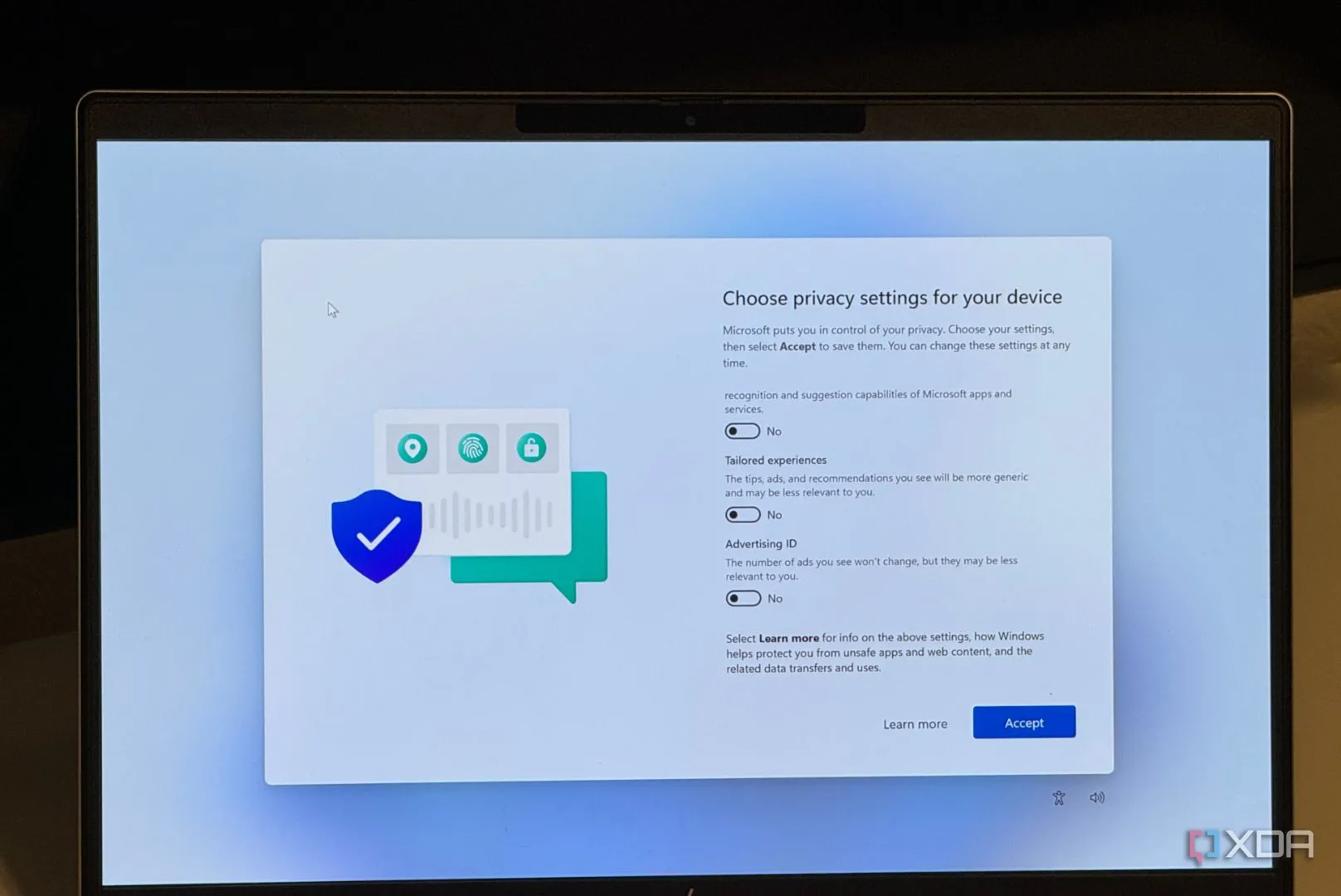 Cài đặt quyền riêng tư trên Windows 11
Cài đặt quyền riêng tư trên Windows 11
Gỡ Bỏ Bloatware Một Cách Dễ Dàng
Quá nhiều ứng dụng cài sẵn
Một vấn đề lớn khác với Windows 11, đặc biệt là trên bản cài đặt mới, là lượng bloatware (ứng dụng không mong muốn cài sẵn) khổng lồ. Có rất nhiều ứng dụng đi kèm mà bạn có thể không cần hoặc không muốn, và một số thậm chí còn bị chặn không cho gỡ bỏ bằng các phương pháp thông thường. Một lần nữa, TidyOS thể hiện sự hữu ích của mình với cách dễ dàng để gỡ cài đặt tất cả bloatware chỉ trong một lần.
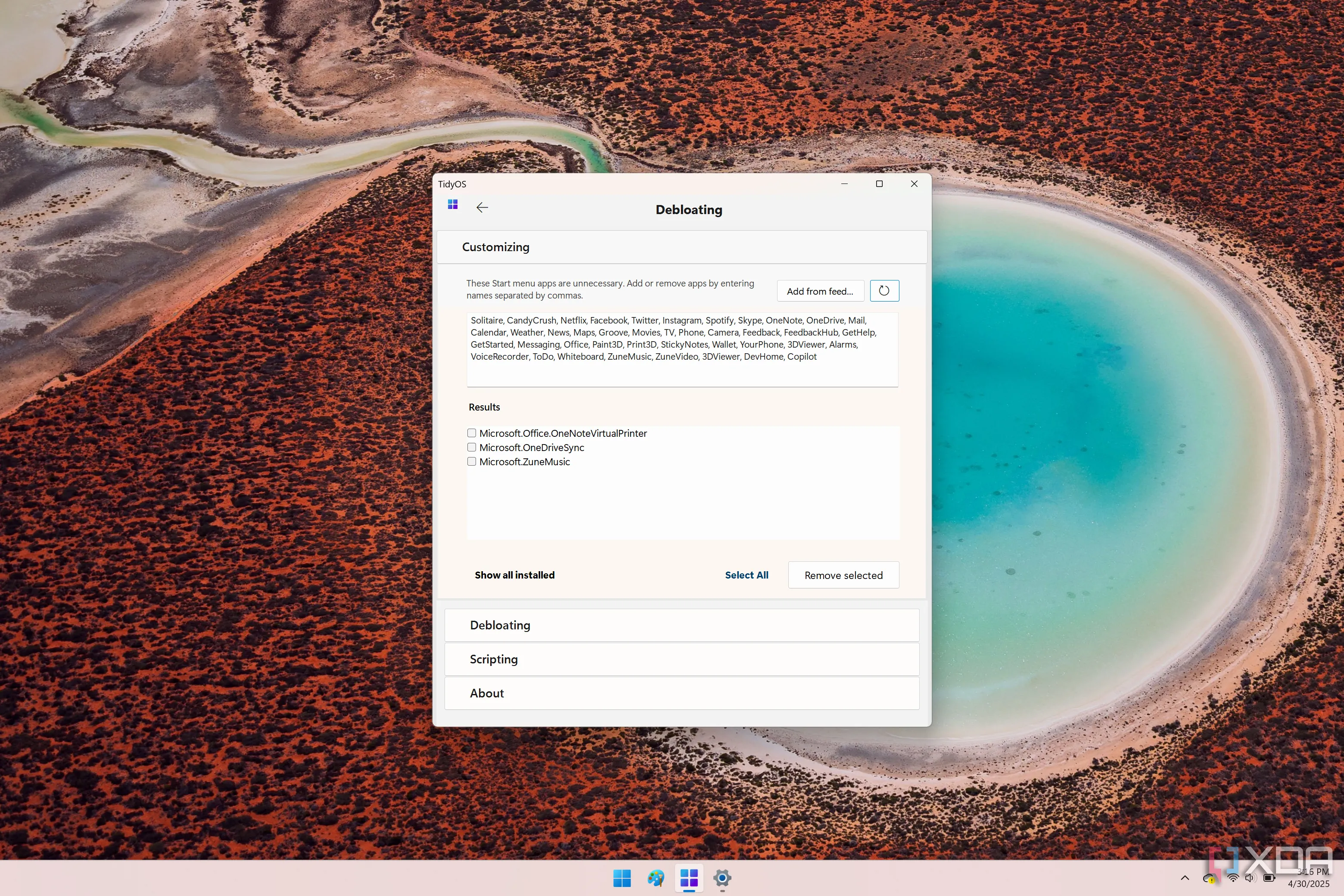 Giao diện Debloating của TidyOS hiển thị danh sách ứng dụng cài sẵn trên Windows 11 có thể gỡ bỏ
Giao diện Debloating của TidyOS hiển thị danh sách ứng dụng cài sẵn trên Windows 11 có thể gỡ bỏ
Thực tế, phần “Debloating” của TidyOS có thể gỡ cài đặt bất kỳ ứng dụng nào trên PC của bạn. Tuy nhiên, theo mặc định, nó sẽ tải một danh sách các ứng dụng cài sẵn mà bạn có thể không muốn, chẳng hạn như Spotify, Microsoft Solitaire Collection, Phone Link, v.v. TidyOS sẽ kiểm tra PC của bạn dựa trên danh sách này, sau đó bạn có thể chọn tất cả các ứng dụng muốn gỡ bỏ, và chúng sẽ biến mất trong tích tắc. Tất nhiên, bạn cũng có thể chọn xem tất cả các ứng dụng đã cài đặt, hoặc thậm chí tạo danh sách các ứng dụng không mong muốn của riêng mình để dán vào trường tìm kiếm, giúp bạn thu hẹp phạm vi tìm kiếm.
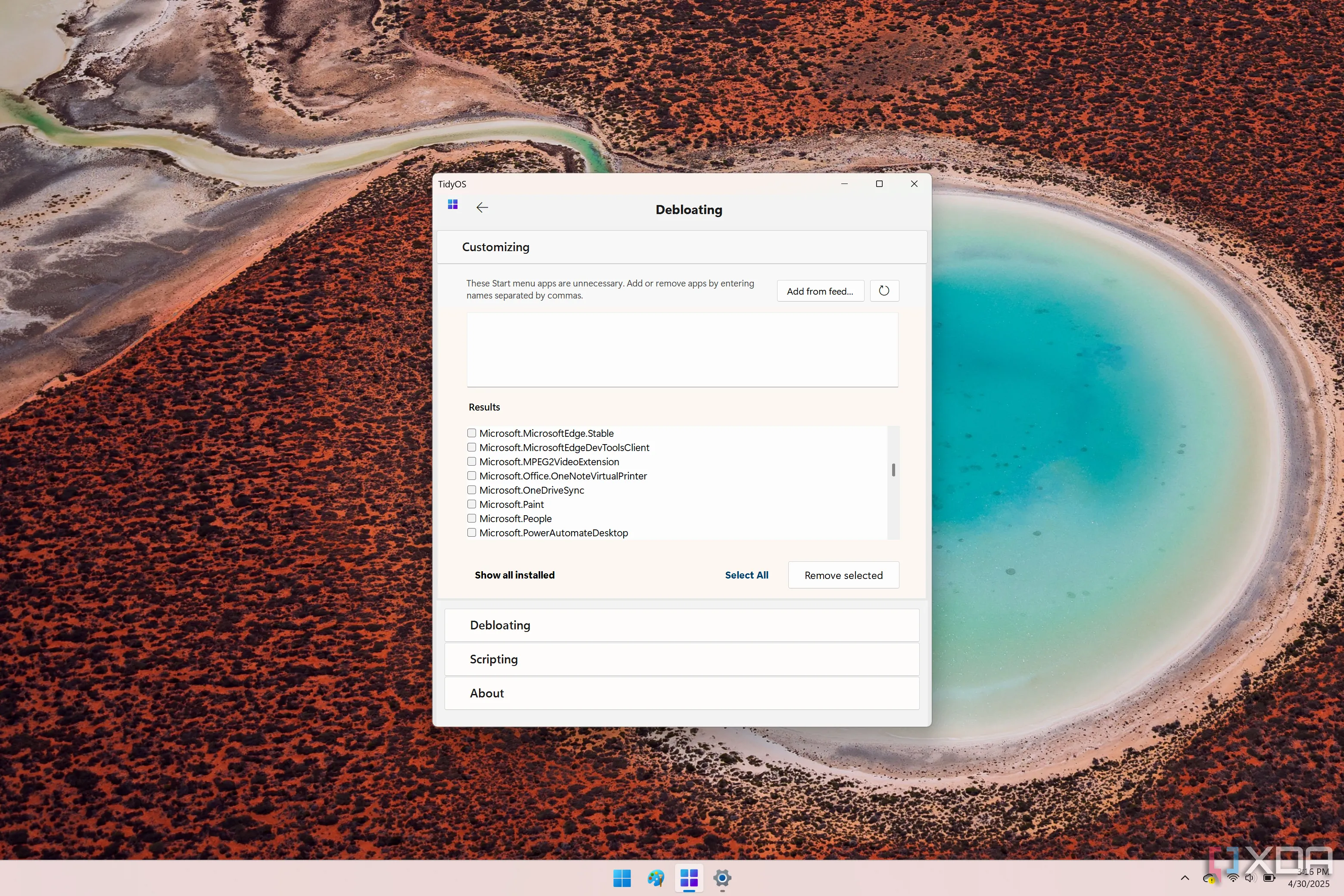 TidyOS hiển thị toàn bộ danh sách các ứng dụng có thể gỡ bỏ từ hệ thống Windows 11
TidyOS hiển thị toàn bộ danh sách các ứng dụng có thể gỡ bỏ từ hệ thống Windows 11
Việc này mang lại nhiều lợi ích. Nó có thể giải phóng một chút dung lượng lưu trữ trên PC của bạn và cũng có thể tiết kiệm tài nguyên bằng cách ngăn một số dịch vụ này khởi chạy trong nền. Quan trọng nhất, nó sẽ dọn dẹp Start menu của bạn ngay từ đầu, để bạn có thể lấp đầy nó bằng các ứng dụng mà bạn thực sự muốn sử dụng.
Nâng Cao Trải Nghiệm Với Các Scripts và Plugins
Làm được nhiều hơn thế
Cuối cùng, TidyOS còn có một vài thủ thuật khác, không chỉ để vô hiệu hóa một số tính năng mà còn cho những điều nhỏ nhặt khác giúp nâng cao trải nghiệm. Trong phần “Scripting”, bạn có thể sử dụng các plugin và script để thiết lập mọi thứ theo những cách nhất định, mặc dù những tùy chọn này hoàn toàn không bắt buộc.
Một số tính năng hữu ích đáng chú ý ở đây bao gồm khả năng:
- Gỡ bỏ thư mục Windows.old: Thường chiếm dung lượng lớn sau các bản cập nhật.
- Gỡ cài đặt OneDrive: Nếu bạn không sử dụng dịch vụ lưu trữ đám mây này.
- Gỡ bỏ các tính năng Windows AI: Giúp giảm tải hệ thống.
- Bạn cũng có thể chạy script Chris Titus phổ biến, có thể vô hiệu hóa nhiều tính năng Windows xâm phạm hơn nữa.
Sau đó, có một số tùy chọn nhỏ hơn, như sử dụng Winget để cài đặt một số ứng dụng thiết yếu như Google Chrome, 7-Zip và VLC, tạo điểm khôi phục (restore points) và nhiều hơn nữa. Nếu bạn hối hận vì đã xóa các ứng dụng tích hợp sẵn bằng phần trên, cũng có một script ở đây để khôi phục các ứng dụng Windows tích hợp sẵn, điều này rất tiện lợi.
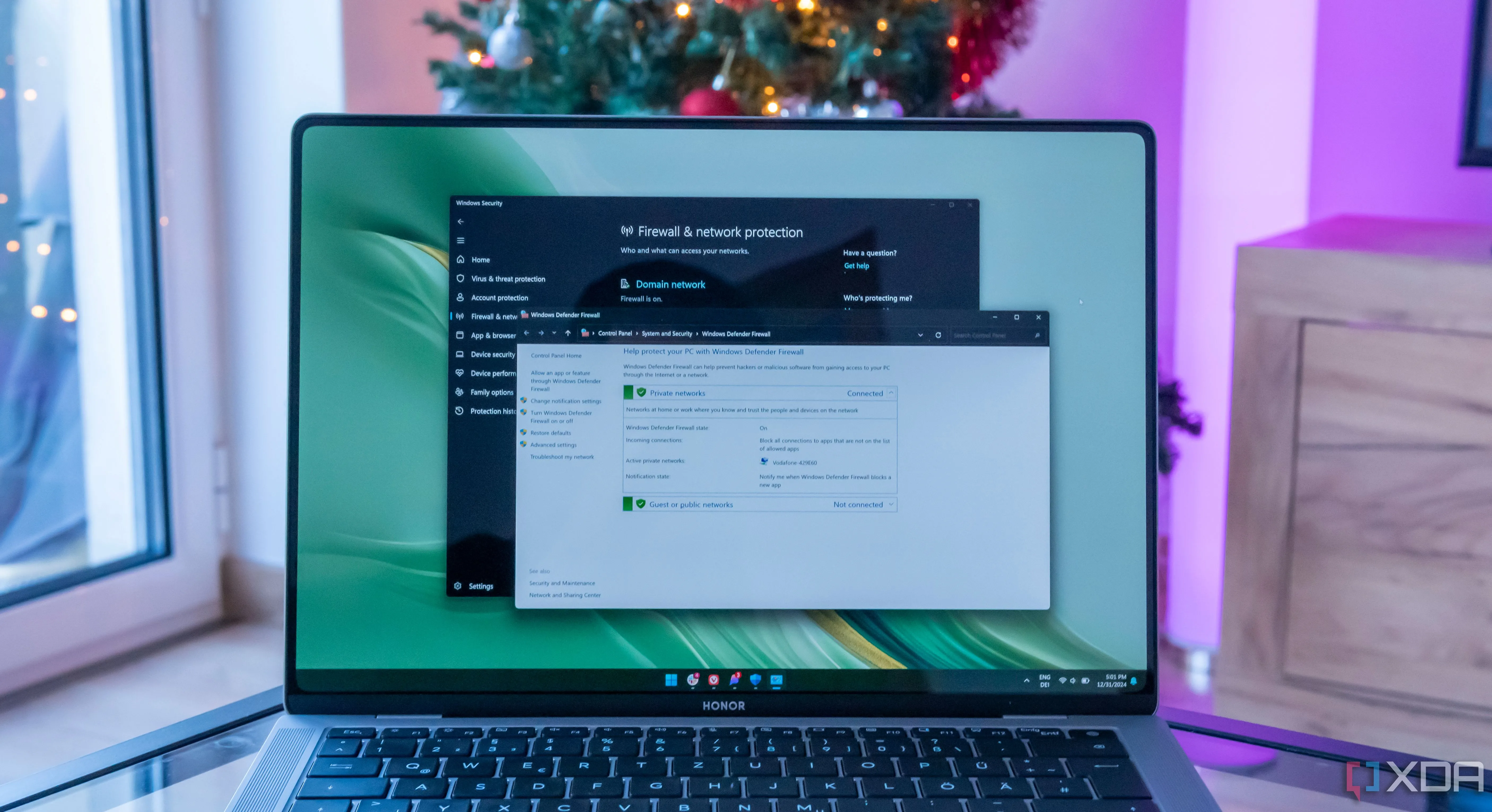 Màn hình laptop Windows 11 hiển thị cài đặt tường lửa
Màn hình laptop Windows 11 hiển thị cài đặt tường lửa
TidyOS: Công Cụ Không Thể Thiếu cho Windows 11
Tại thời điểm này, có thể nói rằng, nếu bạn đang thiết lập một PC Windows 11 mới, TidyOS nên là một trong những ứng dụng đầu tiên bạn cài đặt. Trước khi làm bất cứ điều gì khác, hãy sử dụng công cụ này để dọn dẹp trải nghiệm và loại bỏ tất cả những thứ không cần thiết khỏi Windows. Sau đó, bạn sẽ có khoảng thời gian sử dụng máy tính tốt hơn nhiều và sẽ rất biết ơn vì đã thiết lập nó đúng cách. Ngay cả khi bạn đã sử dụng PC của mình một thời gian, cũng không bao giờ là quá muộn để chạy TidyOS và dọn dẹp mọi thứ một chút.
Là một chuyên gia công nghệ, chúng tôi nhận định rằng TidyOS là một bước tiến lớn trong việc cải thiện Windows 11. Nếu bạn quan tâm và muốn tối ưu Windows 11 của mình, hãy tìm hiểu và tải về TidyOS để trải nghiệm sự khác biệt. Đừng ngần ngại chia sẻ cảm nhận của bạn sau khi sử dụng công cụ hữu ích này!